Samsung Galaxy Fit GT-S5670: Инструменты
Инструменты: Samsung Galaxy Fit GT-S5670
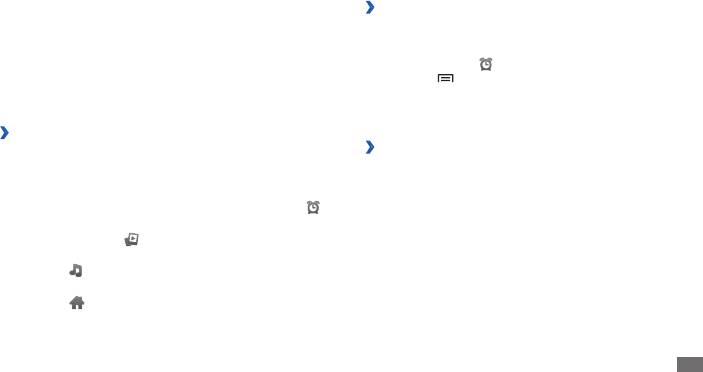
›
Установка нового сигнала
Инструменты
1
В режиме ожидания откройте список приложений и
выберите пункт Часы.
Коснитесь значка
Добавить будильник или нажмите
Часы
2
→
клавишу [
]
→
Добавить будильник.
В этом разделе описывается управление часами на экране в
режиме ожидания, а также оповещениями о важных событиях.
3
Настройте параметры сигнала.
4
По окончании выберите пункт
Готово.
›
Просмотр часов
›
Выключение сигнала будильника при
1
В режиме ожидания откройте список приложений и
выберите пункт Часы.
срабатывании
При срабатывании сигнала выполните следующие действия.
2
После этого можно выполнить следующие действия.
Чтобы создать или удалить сигнал, коснитесь значка • .
• Отменить.
Для выключения сигнала выберите пункт
•
Чтобы запустить слайд-шоу из снимков в галерее,
• Пауза, чтобы отключить сигнал на время (до
Выберите пункт
коснитесь значка .
следующего повтора).
•
Чтобы открыть музыкальный проигрыватель, коснитесь
значка .
•
Чтобы вернуться к экрану в режиме ожидания, коснитесь
значка .
Инструменты
89
3
Выберите журнал, чтобы открыть загруженный файл.
Калькулятор
Чтобы удалить журнал, установите флажок напротив него и
В этом разделе описано, как использовать калькулятор, схожий
выберите пункт Удалить.
по функциям с карманным или настольным калькулятором.
1
В режиме ожидания откройте список приложений и
Мои файлы
выберите пункт Калькулятор.
В этом разделе описано, как быстро переходить к
2
Для выполнения основных арифметических действий
изображениям, видеозаписям, музыкальным, звуковым и
используйте отображаемые на дисплее клавиши
прочим файлам, хранящимся на карте памяти.
калькулятора.
3
Нажмите клавишу [
]
→
Дополнительная панель, чтобы
1
В режиме ожидания откройте список приложений и
воспользоваться инженерным калькулятором.
выберите пункт Мои файлы.
2
Выберите папку.
Чтобы подняться на один уровень в структуре папок, •
Загрузки
выберите пункт Вверх.
В этом разделе рассказывается, как управлять журналами
•
Чтобы вернуться в корневой каталог, выберите пункт
файлов, загруженных из Интернета или электронных
Домой.
сообщений.
1
В режиме ожидания откройте список приложений и
выберите пункт Загрузки.
2
Выберите папку загрузки.
90
Инструменты
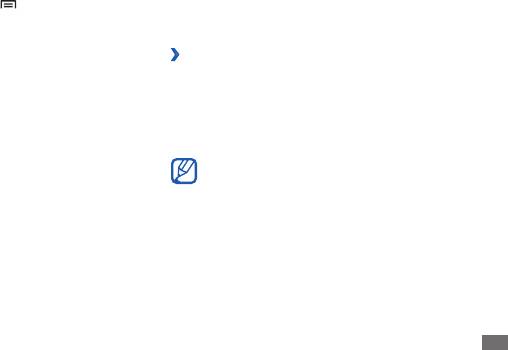
3
Выберите файл.
Quickoce
Находясь в папке, нажмите клавишу [ ] для доступа к
В этом разделе описано, как просматривать файлы в форматах
следующим возможностям.
Word, Excel, PowerPoint и PDF, хранящиеся на карте памяти.
•
Чтобы отправить файл другим пользователям в виде MMS,
сообщения электронной почты или через Bluetooth, выберите
›
Открытие документа Quickoce
пункт Отправить.
1
В режиме ожидания откройте список приложений и
• Создать папку.
Чтобы создать новую папку, выберите пункт
выберите пункт Quickoce.
• Удалить.
Чтобы удалить файл или папку, выберите пункт
2
Выберите программу Quickoce.
• Просм.
Чтобы изменить режим просмотра, выберите пункт
3
Выберите пункт
Обзор
→
SD-Карта, а
затем
по.
нужный
документ.
•
Чтобы отсортировать файлы или папки, выберите пункт
Сортировка по.
Чтобы создавать и редактировать документы Word,
Excel и PowerPoint, необходимо создать учетную запись
•
Чтобы выполнить дополнительные действия с файлом,
Quickoce и приобрести лицензию.
такие как перемещение, копирование или переименование,
выберите пункт Опции.
Инструменты
91

›
Обновление Quickoce
Диспетчер задач
Можно загружать обновления, новые продукты Quickoce и
С помощью диспетчера задач можно просматривать
специальные предложения.
список работающих приложений, их размер, сведения об
1
В режиме ожидания откройте список приложений и
используемой памяти и объем оперативной памяти.
выберите пункт Quickoce.
1
В режиме ожидания откройте список приложений и
2
Выберите пункт
ОБНОВЛ.
выберите пункт Диспетчер задач.
2
Для настройки воспользуйтесь следующими параметрами.
SIM-меню
Активные• : просмотр списка работающих приложений.
• : просмотр размера приложений, установленных
Пакет
Дополнительные услуги, предлагаемые оператором мобильной
на устройстве.
связи. Доступность и маркировка данного пункта меню зависят
от SIM- или USIM-карты.
• : проверка состояния оперативной памяти и
ОЗУ
управление ей.
В режиме ожидания откройте список приложений и выберите
пункт SIM-меню.
• : просмотр сведений об используемой и
Сводка
доступной памяти на устройстве и карте памяти.
В некоторых регионах, а также у некоторых операторов
• : просмотр справочной информации по
Справка
мобильной связи эта функция может быть недоступна.
продлению срока службы аккумулятора.
92
Инструменты

Голосовой поиск
В этом разделе описаны возможности голосового управления,
с помощью которых можно набирать номера, отправлять
сообщения и выполнять поиск местоположений и данных.
В некоторых регионах, а также у некоторых операторов
мобильной связи эта функция может быть недоступна.
1
В режиме ожидания откройте список приложений и
выберите пункт Голосовой поиск.
2
Выберите пункт
Говорите.
3
Произнесите команду в микрофон устройства.
Чтобы просмотреть демонстрационный ролик, на экране
справки выберите пункт Посмотреть видео.
Инструменты
93


